笔记本怎么设置有线网络 Win10笔记本电脑有线连接网络设置方法
更新时间:2024-04-30 16:44:24作者:yang
在如今高速无线网络的普及下,有线网络或许显得有些陈旧,但对于某些用户来说,有线连接网络仍然是一种更加稳定和可靠的选择,在Win10笔记本电脑上设置有线网络并不复杂,只需要按照一定步骤进行操作即可实现。下面就让我们一起来了解一下Win10笔记本电脑有线连接网络的设置方法。
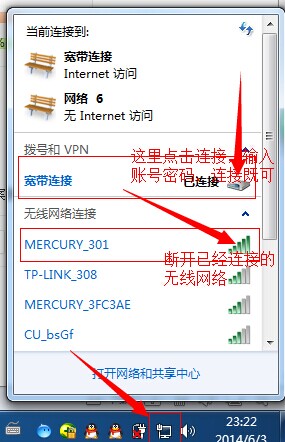
1、把网线接到笔记本电脑网卡接口;
2、使用【Windows徽标键】+【R】组合键,打开电脑系统的【运行】页面。输入【ncpa.cpl】;
3、鼠标右击【以太网(本地连接)】,选择【属性】打开。选择【Internet协议版本4(TCP/IPv4)】,点击【属性】;
4、勾选【自动获得IP地址】和【自动获得DNS服务器地址】,点击【确定】保存。
5、右键Win10系统桌面上的网络图标,选择【属性】。在网络和共享中心窗口,点击【设置新的连接或网络】,选择【连接到Internet】点击【下一步】;
6、在连接到Internet窗口里点击【设置新连接】,选择【宽带PPPOE】。最后输入Internet服务提供商提供的ISP信息,即账号和密码。然后点击【连接】就可以上网。
以上是有关如何设置笔记本有线网络的全部内容,如果您需要,您可以按照以上步骤进行操作,希望对大家有所帮助。





